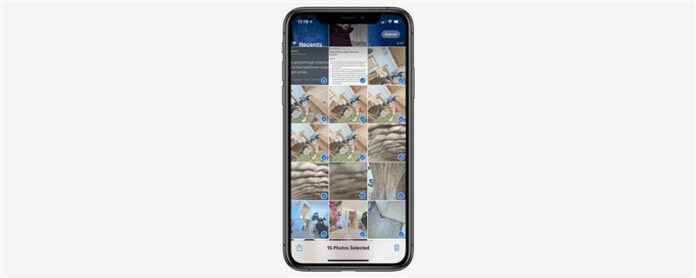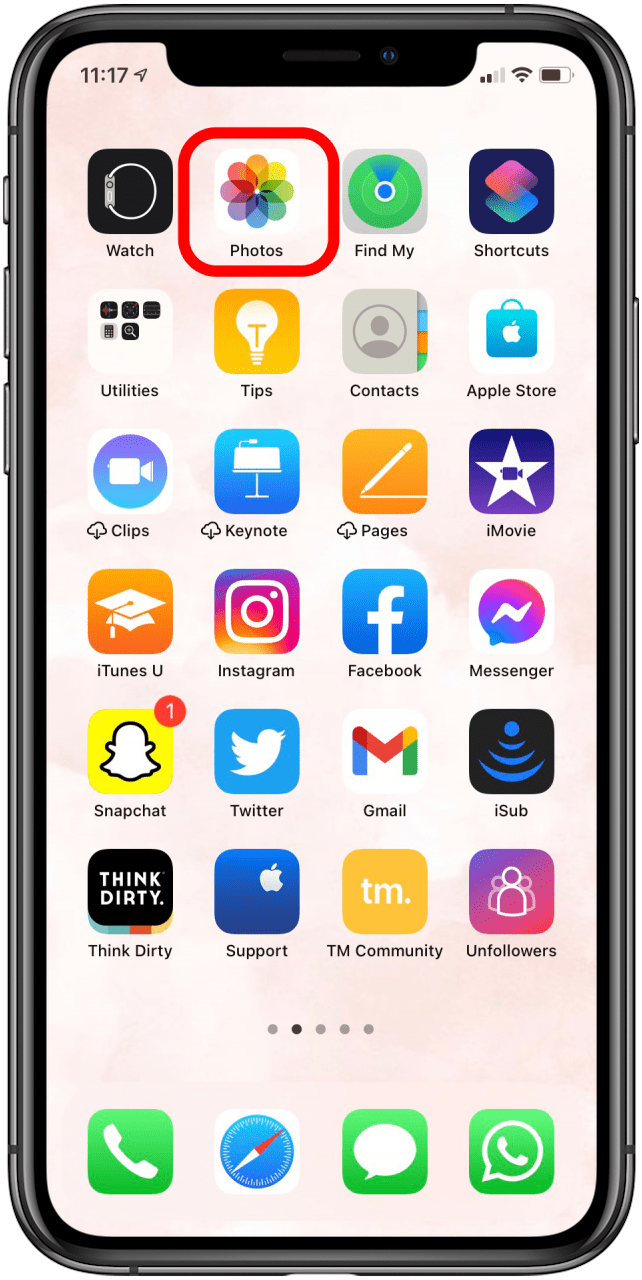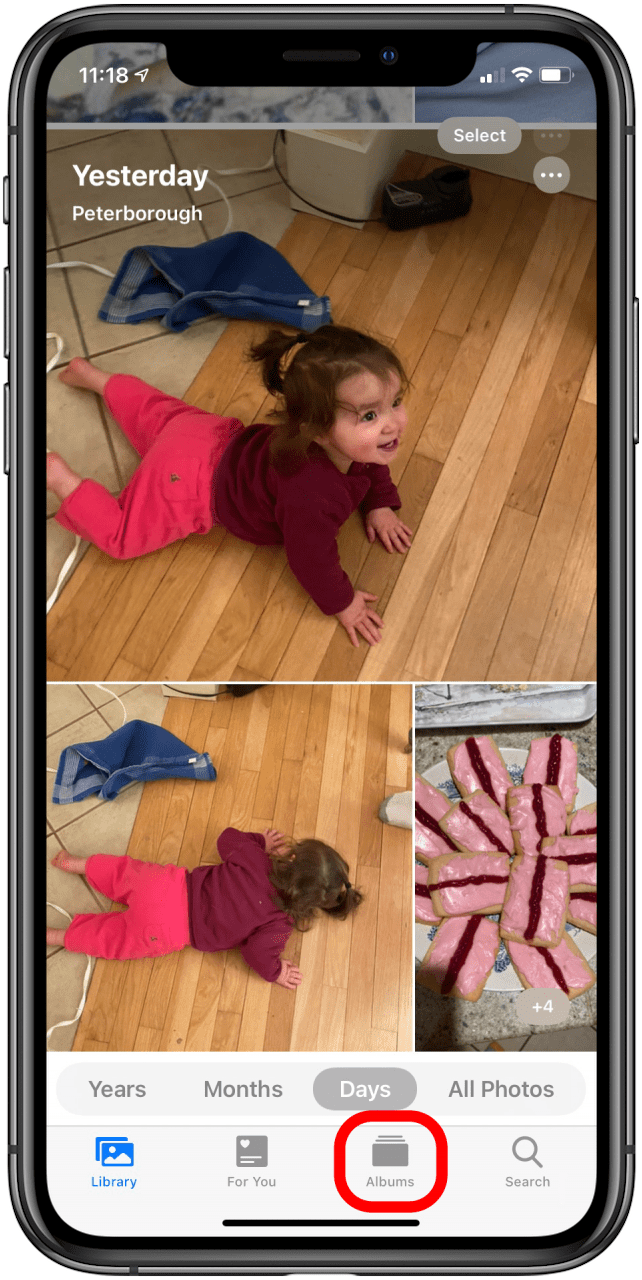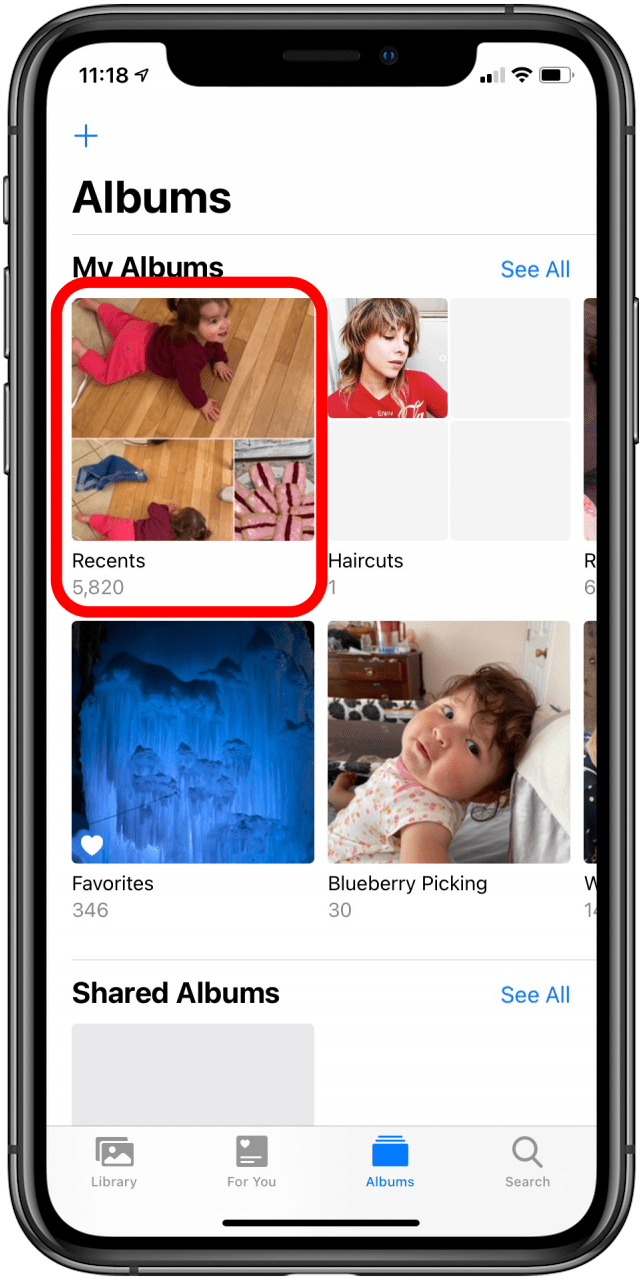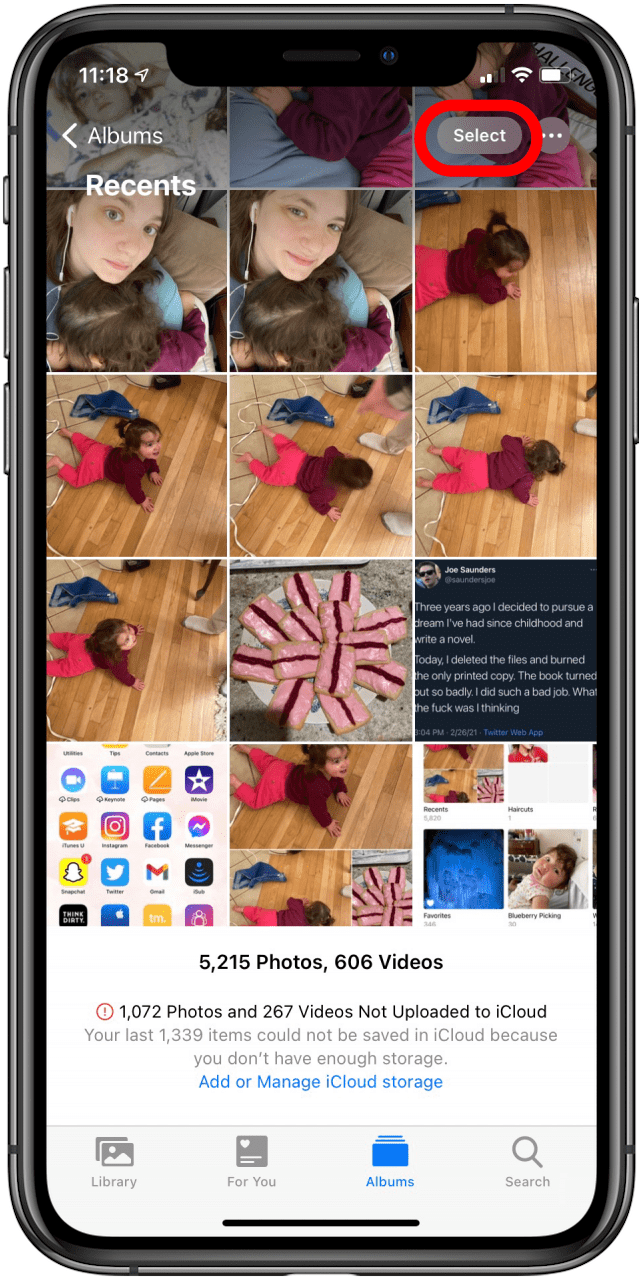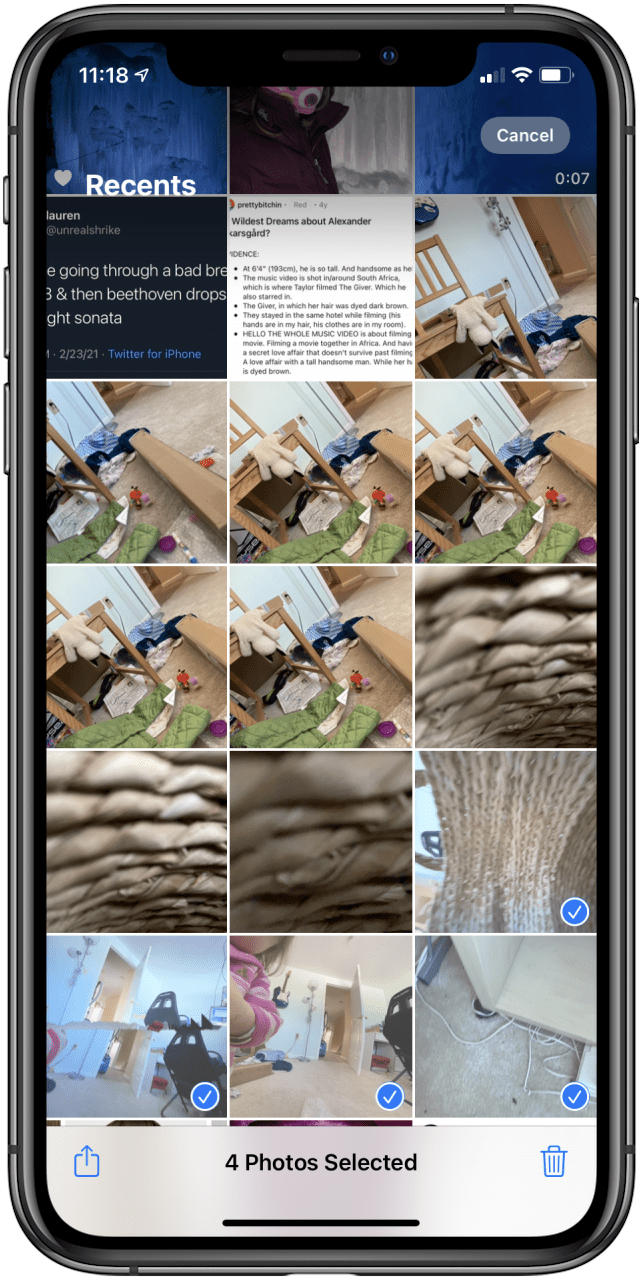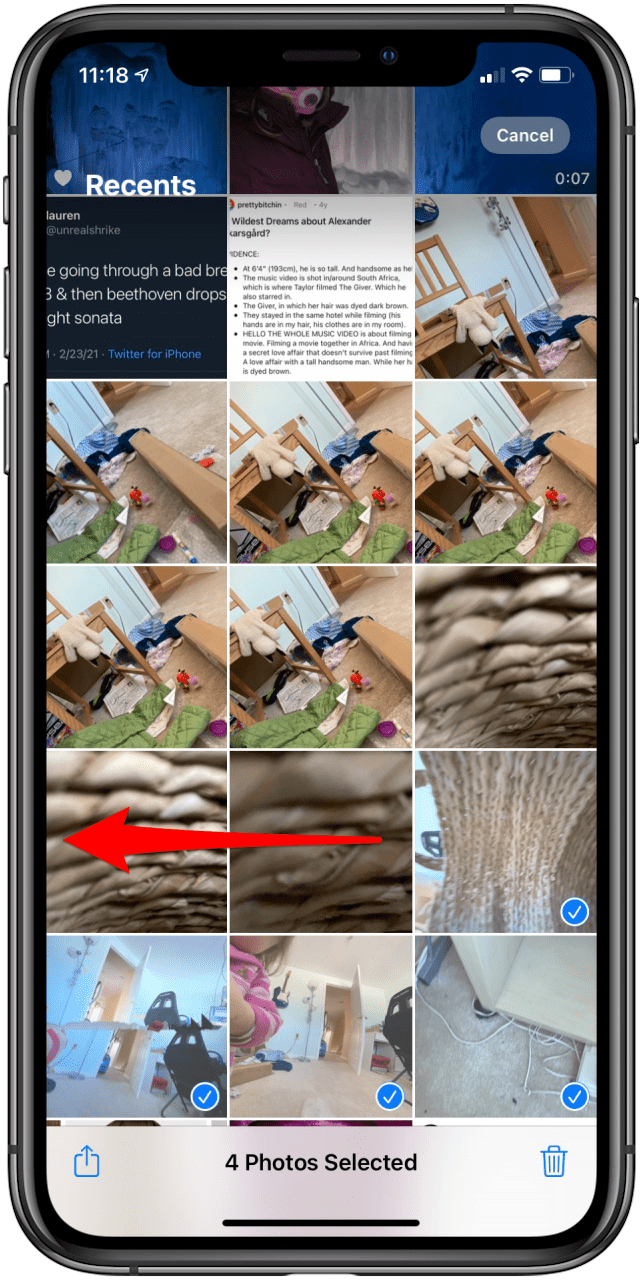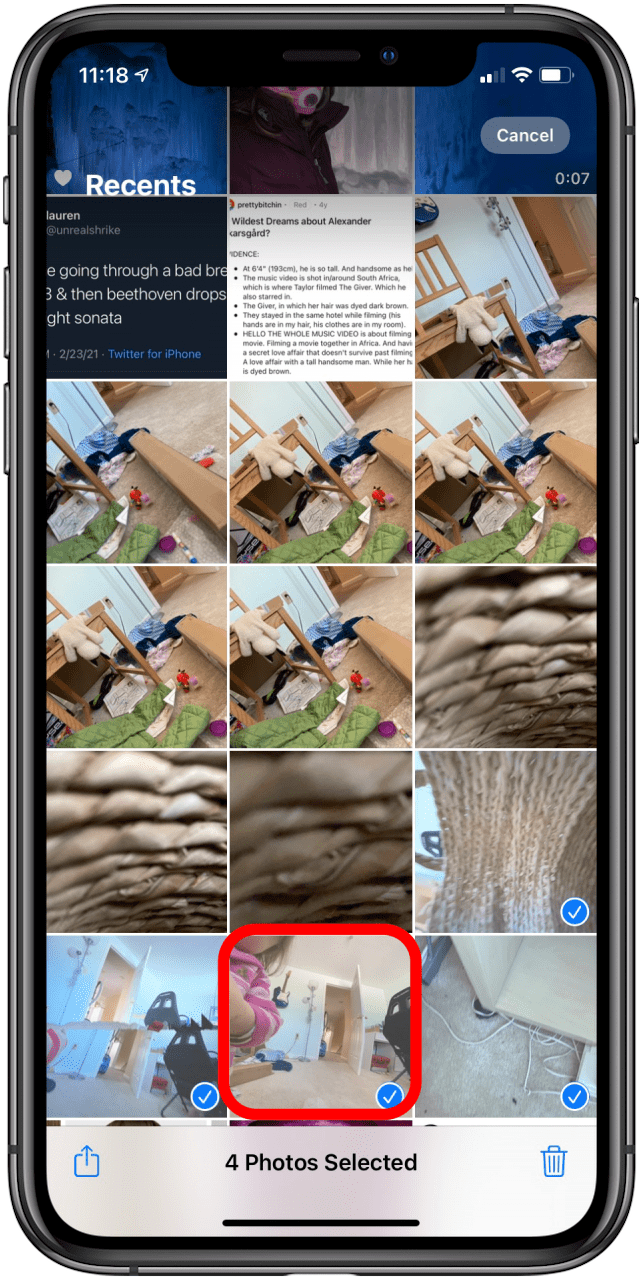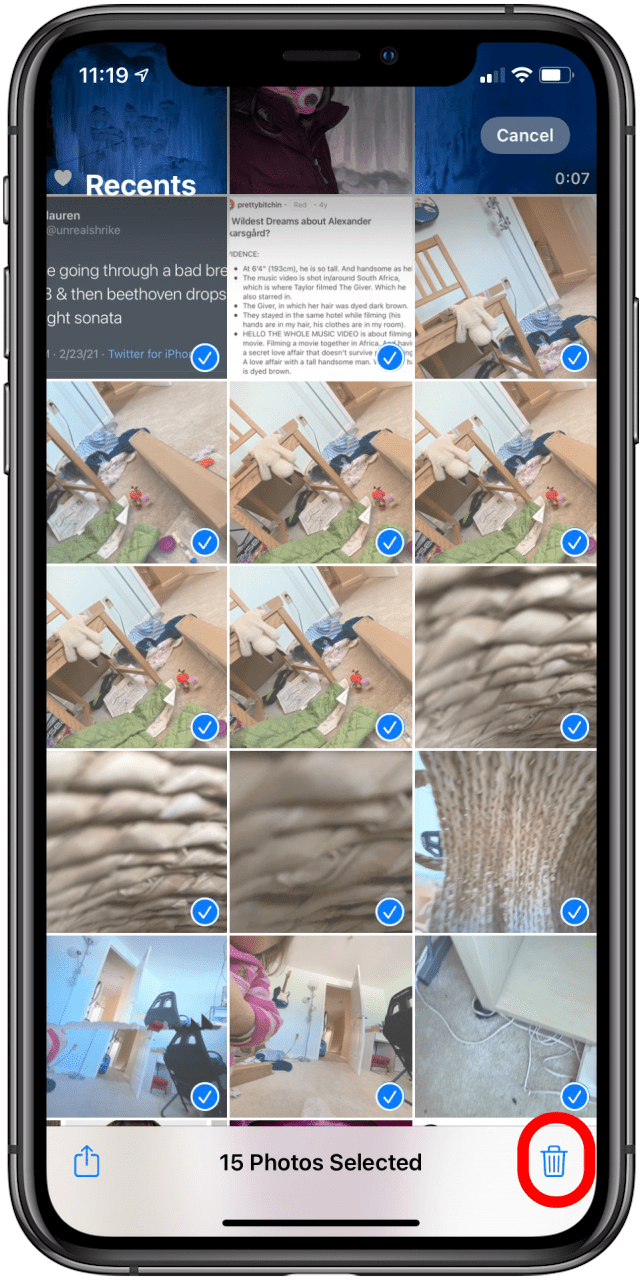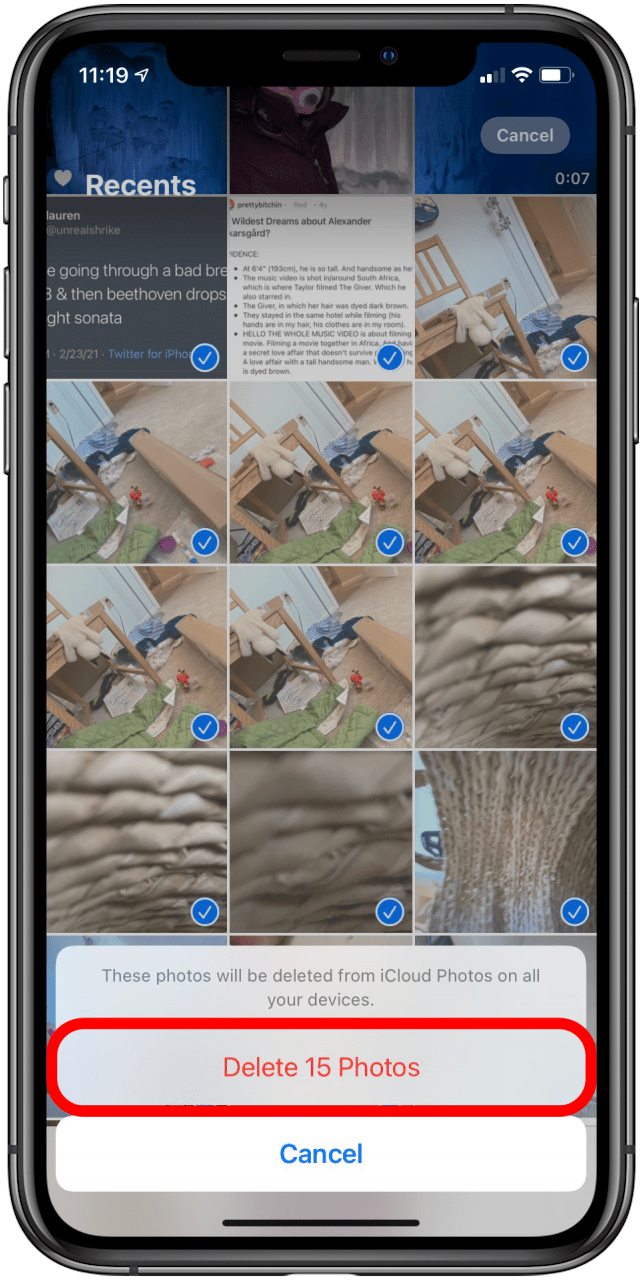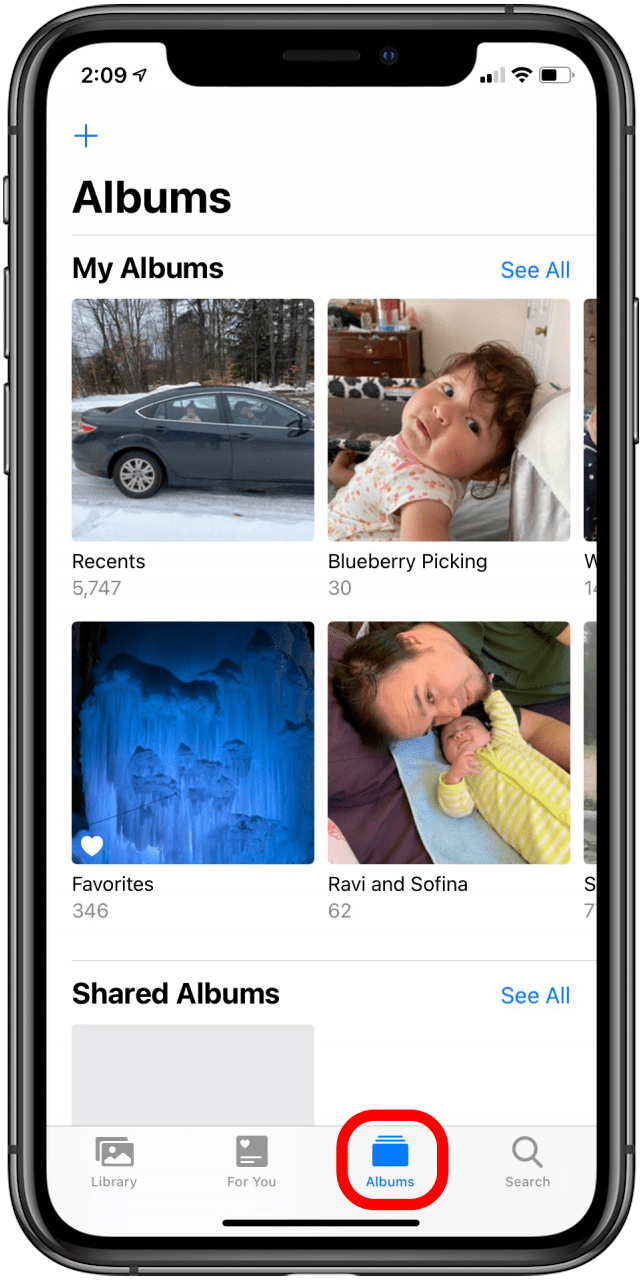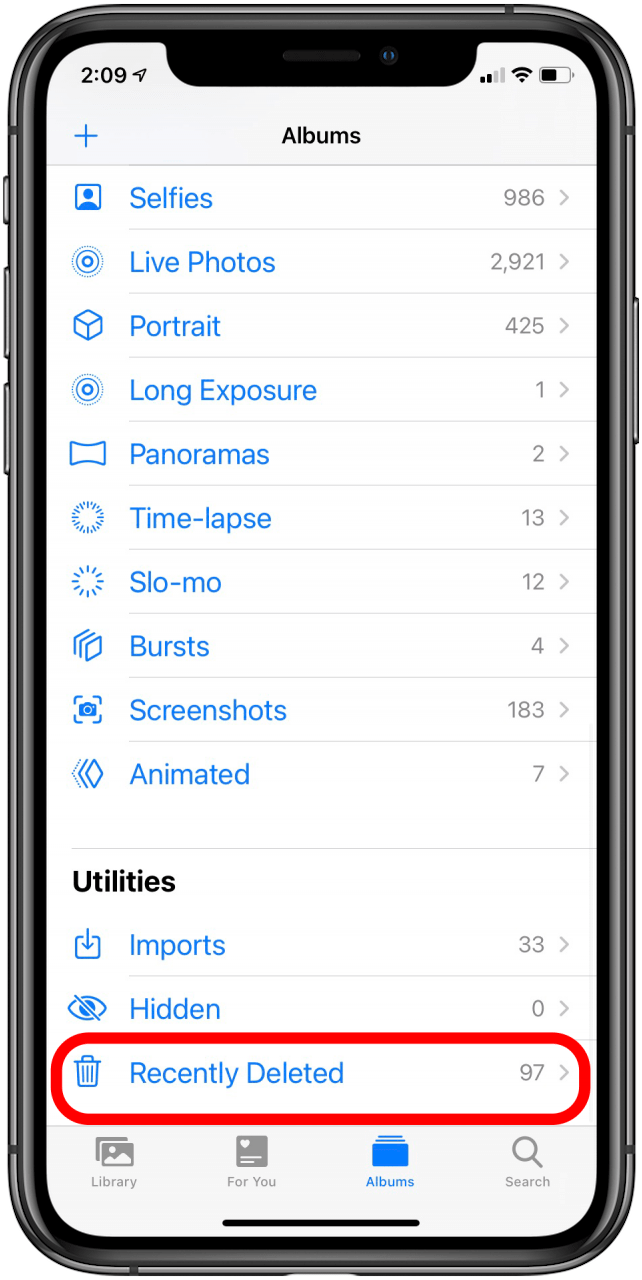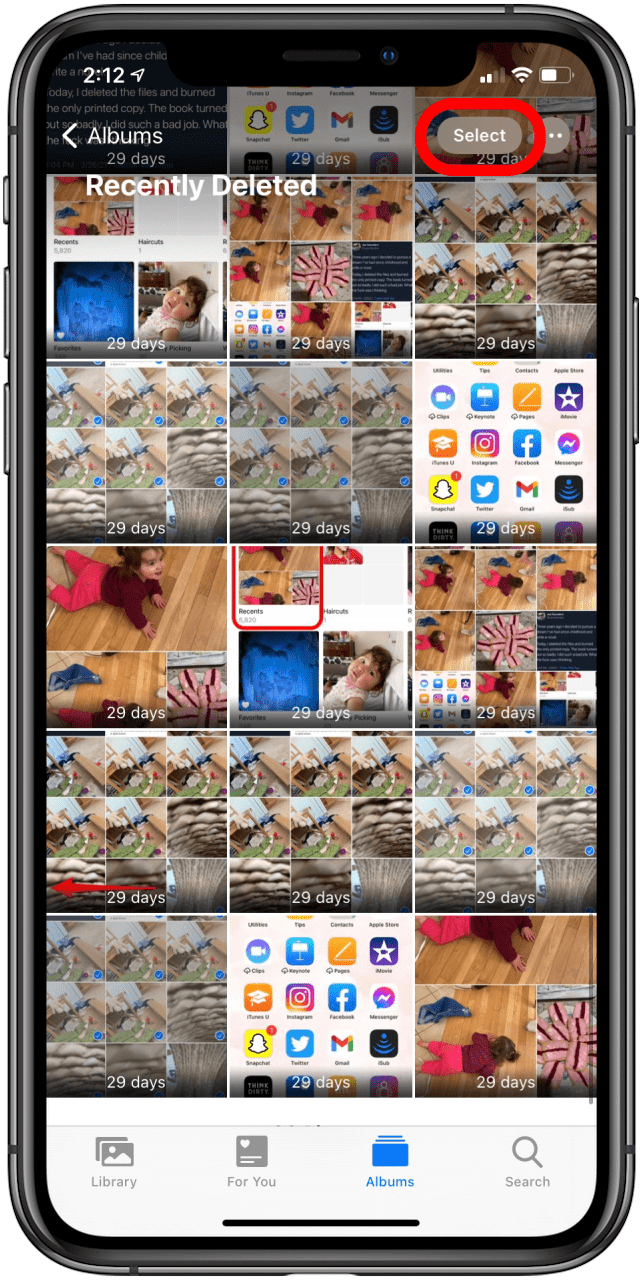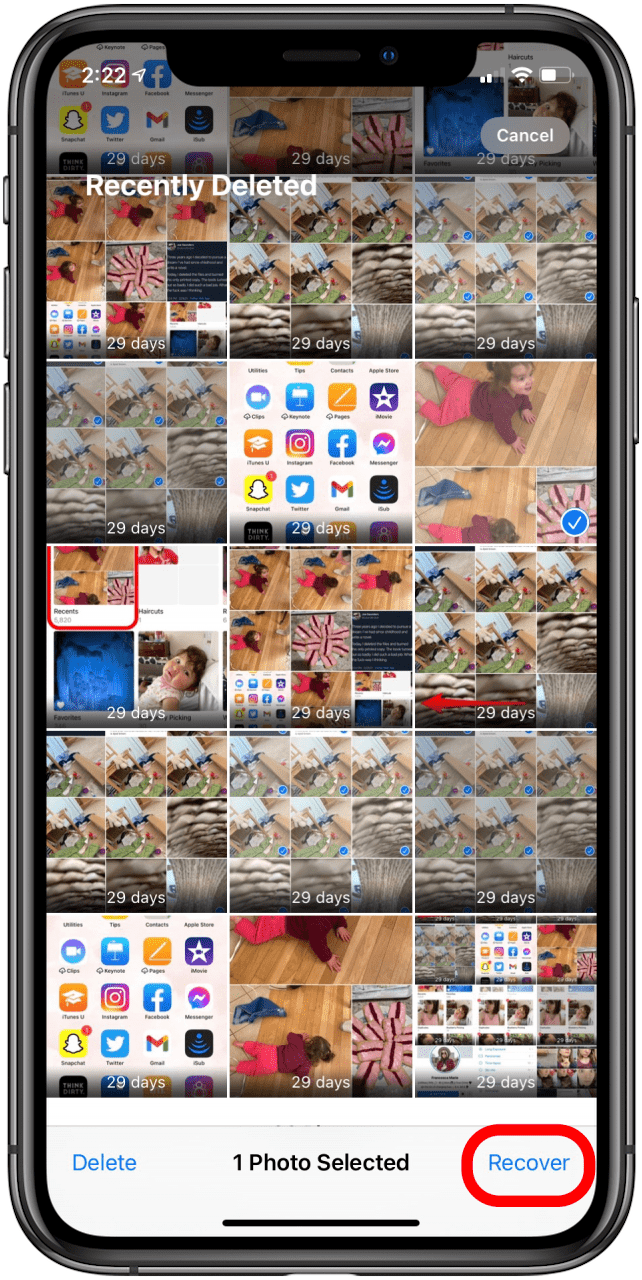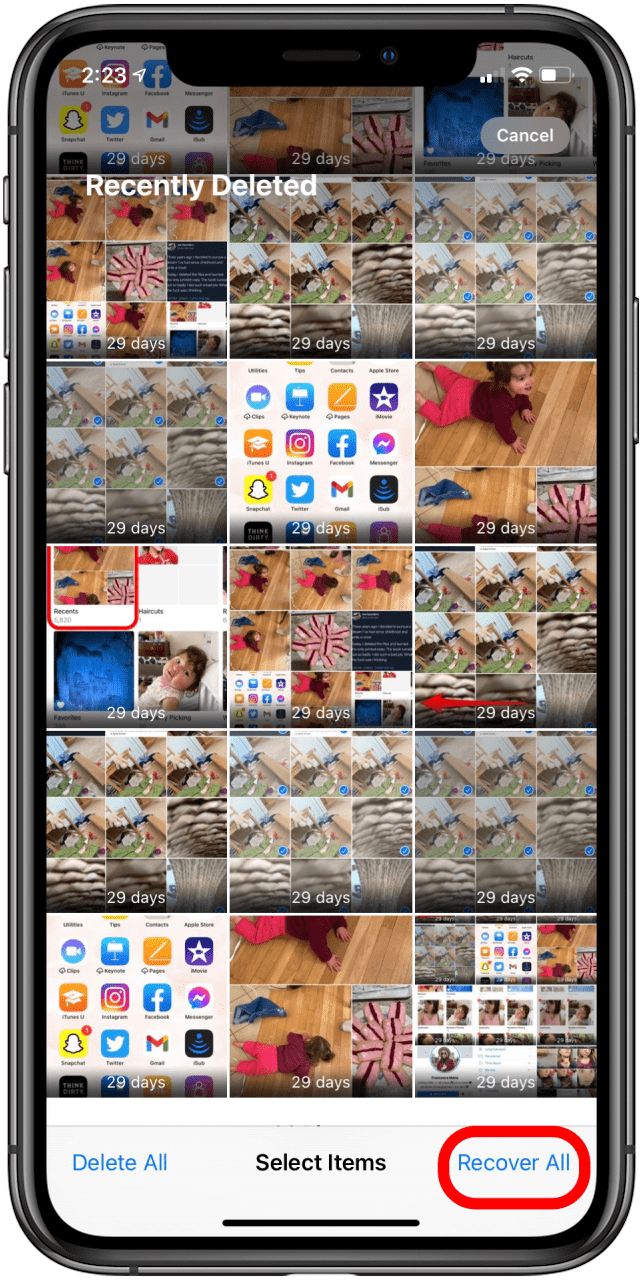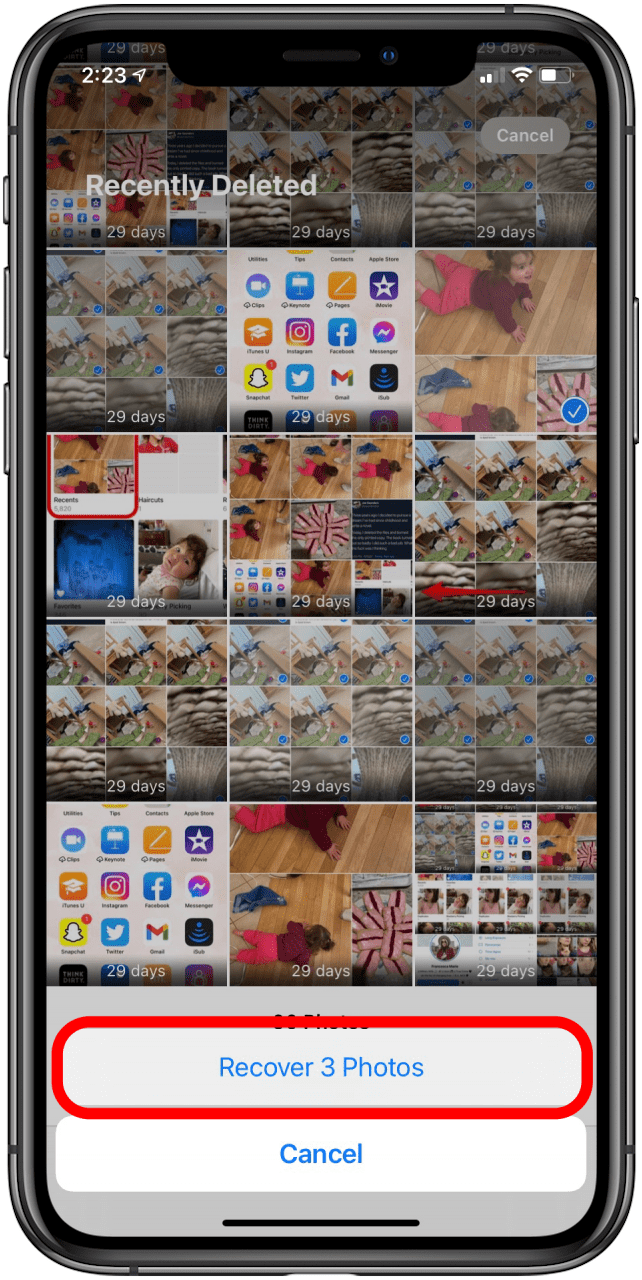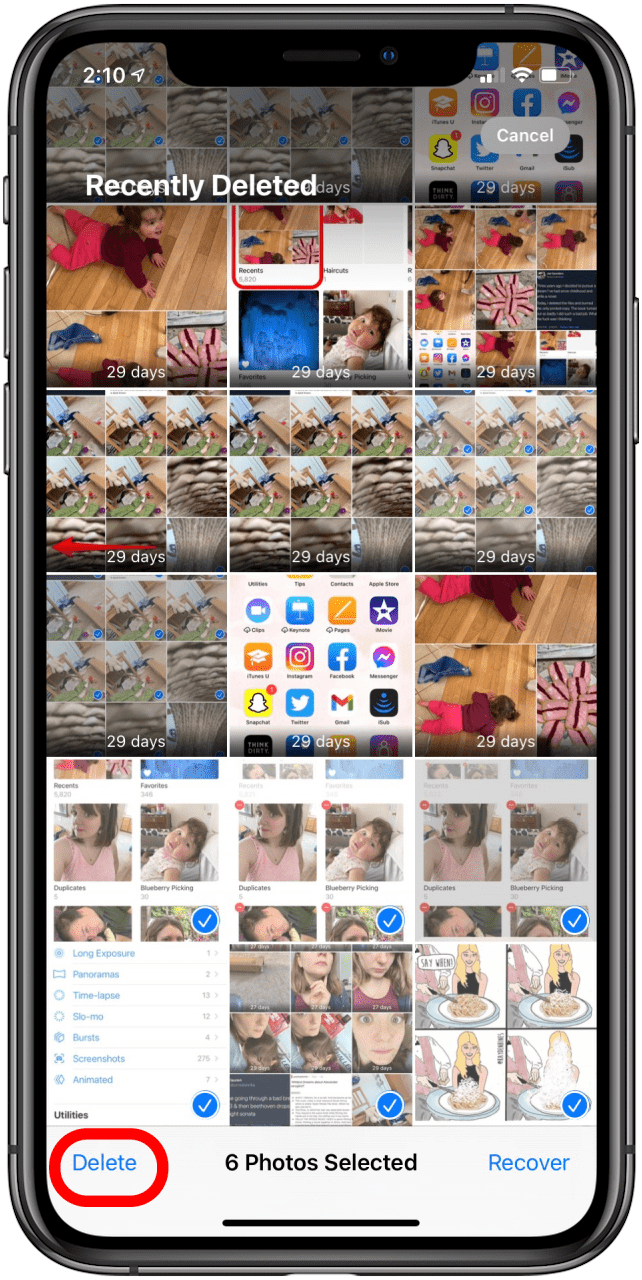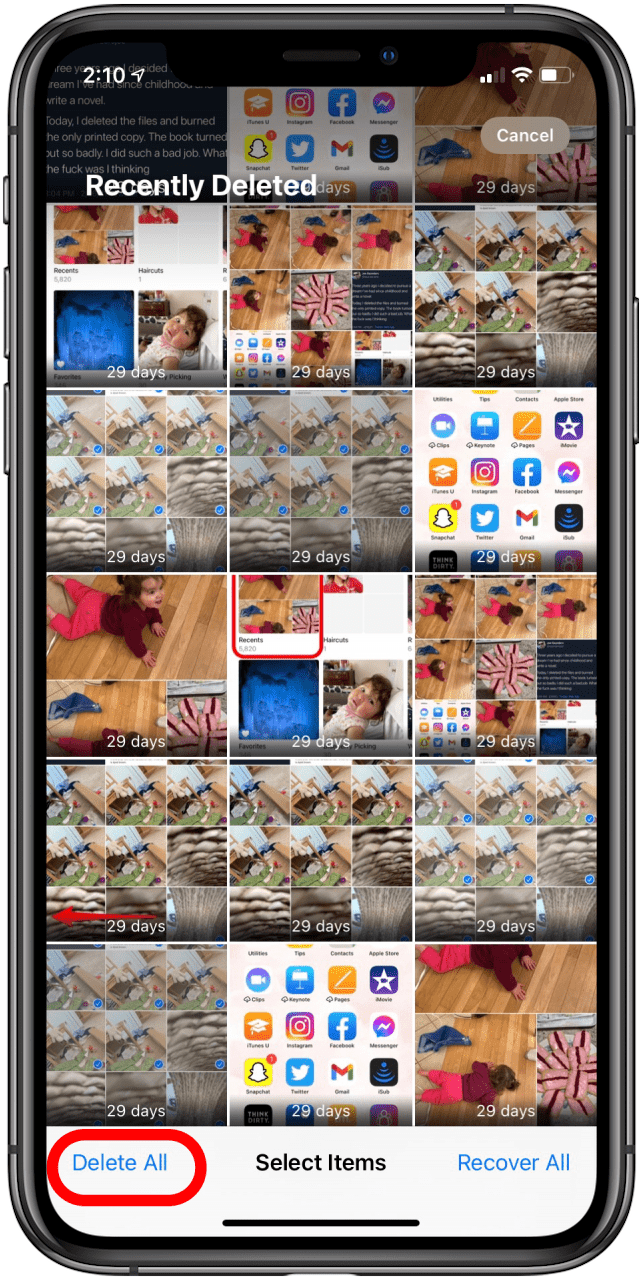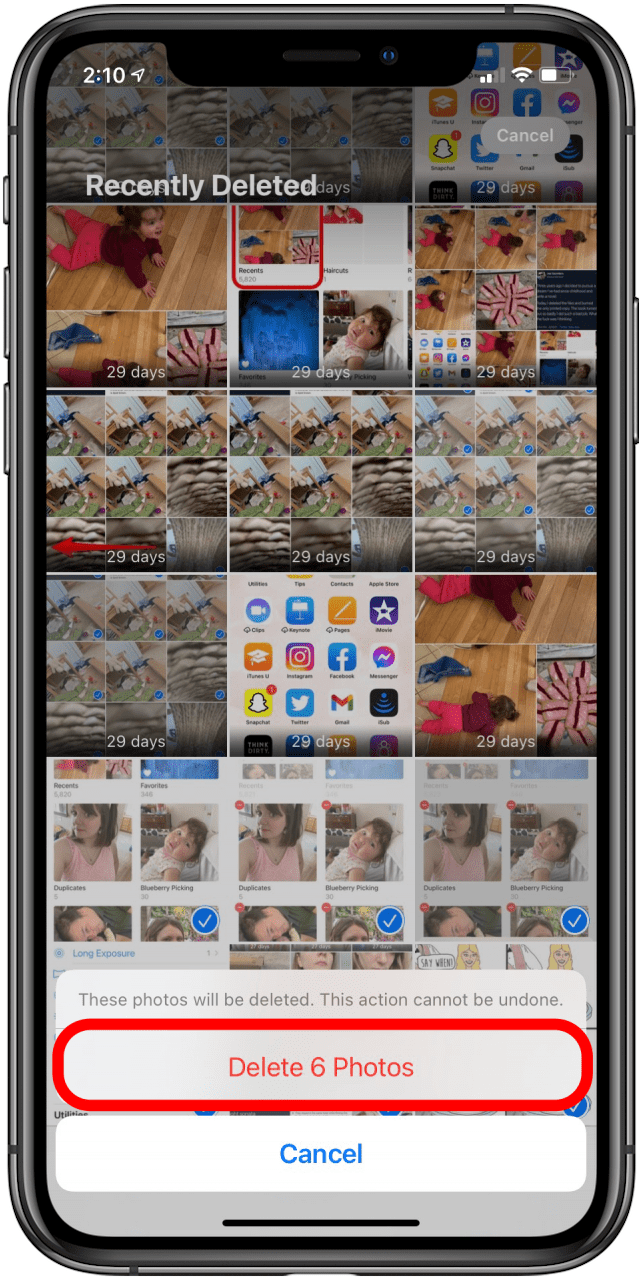מחיקת תמונות מהאייפון שלך היא דרך נהדרת לשחרר אחסון, ונראה לך כמה קל אפליקציית התמונות גורמת למחוק תמונות מרובות בבת אחת. אנו גם נעבור כיצד למצוא ולאחזר תמונות שנמחקו באייפון, או למחוק תמונות לצמיתות.
קשורים: כיצד לשמור תמונות מהודעות טקסט באייפון < /strong>
כיצד למחוק תמונות מרובות, לשחזר תמונות שנמחקו ולמחוק לצמיתות תמונות מהאייפון
הנה כיצד למחוק תמונות מאייפון באפליקציית התמונות. זה ימחק תמונות מהאחסון המקומי ו- iCloud אם יש לך ספריית תמונות iCloud מופעלת. קיום ספריית תמונות iCloud מופעל פירושו שלכל המכשירים שלך (ו- iCloud) יסנכרנו תמונות. לכן, אם תמחק תמונה מהאייפון שלך, היא תימחק מ- iCloud ולהיפך . לפני שתמחק תמונות או סרטונים, לגבות כל מה שתרצה לשמור מכיוון שתהליך זה ימחק את התוכן שלך מכל המכשירים שבהם אתה נכנס לאותו מזהה אפל.
אנו גם נעבור כיצד לשחזר תמונות שנמחקו באייפון שלך. תוכלו למצוא את התמונות הללו בקטע שנמחק לאחרונה באפליקציית התמונות. אתה יכול גם להשתמש כמעט באותם שלבים כדי למחוק לצמיתות תמונות מהקטע שנמחק לאחרונה. כתבנו גם על כיצד למחוק אלבומי תמונות באייפון . לקבלת הדרכות אפליקציות נהדרות נוספות, עיין בחינמי טיפ היום . עכשיו, הנה כיצד למחוק תמונות, לשחזר תמונות וסרטונים שנמחקו ולמחוק תמונות מאייפון.
כיצד למחוק תמונות מאייפון
הנה כיצד למחוק תמונות מרובות מאייפון. אפליקציית התמונות באייפון מקלה על המוני מחק תמונות מ- iCloud ואחסון מקומי. הנה כיצד למחוק תמונות בכמויות גדולות מאלבום כל התמונות בתוך אפליקציית התמונות.
- פתח את אפליקציית התמונות .

- עבור אל הכרטיסייה אלבומים .

- בחר חזה כדי להציג את כל גליל המצלמה שלך.

- הקש על בחר בפינה הימנית העליונה.

- הקש על תמונות בודדות כדי לבחור תמונות אחת בכל פעם.

- כדי לבחור מספר תמונות בבת אחת, החלק את האצבע על שורות של תמונות שברצונך למחוק. הקפד להחליק תחילה אופקית כיוון שהחלקה אנכית תגרום לאלבום לגלול למעלה או למטה. לאחר שתחלוף אופקית תוכל להחליק אנכית מבלי לגלול. תמונות שנבחרו יציגו סימן ביקורת כחול.

- כדי לבטל את הבחירה בתמונות, פשוט הקש על תמונות בודדות אלה או החלק על פני שורה שלמה כדי להסיר את סימני הצ'ק הכחולים.

- הקש על סמל האשפה בפינה השמאלית התחתונה.

- מוקפץ יבקש מכם לאשר שברצונכם למחוק את התמונות שנבחרו מ- iCloud, זרם תמונות וכל אלבומים אחרים המכילים את התמונות שאתם מוחקים; הקש על מחק תמונות [#] כדי לאשר.

אם יש לך מספר גדול עוד יותר של תמונות בתפזורת למחוק, עיין ב איך למחוק תמונה אלבום באייפון .
כיצד לשחזר סרטונים ותמונות שנמחקו מאייפון
אם מחקת בטעות תמונה שהתכוונת לשמור, אל תפחד! iCloud שומר כל תמונות שמחקת במהלך 30 הימים האחרונים באלבום שנמחק לאחרונה של אפליקציית התמונות שלך. אתה יכול להשתמש לאחרונה שנמחק כדי לשחזר תמונות שנמחקו או ריק שנמחק לאחרונה כדי למחוק תמונות לצמיתות. הנה כיצד למצוא תמונות שנמחקו באייפון באלבום שנמחק לאחרונה, כך שתוכלו לשחזר אותן.
- נווט אל הכרטיסייה אלבומים בתוך אפליקציית התמונות .

- גלול מטה ל כלי עזר ובחר נמחק לאחרונה .

- הקש על בחר בצד ימין למעלה.

- אתה יכול לבחור תמונות בודדות לשחזור על ידי הקשה על תמונות אחת בכל פעם. לאחר שתסיים לבחור, הקש על התאוששות בצד ימין למטה.

- במקום לבחור תמונות בודדות, אתה יכול לשחזר את כל התמונות בבת אחת על ידי הקשה על לשחזר את כל בפינה השמאלית התחתונה.

- כאשר מתבקשים, אשר את השיקום על ידי הקשה על שחזרו [#] תמונות .

כיצד למחוק לצמיתות תמונות מהאייפון
אם מחקת תמונות ווידאו שאתה לא רוצה לשבת באלבום שנמחק לאחרונה במשך שלושים יום, אתה יכול למחוק לצמיתות אחת, כמה, או את כל התמונות האלה לצמיתות; הנה איך.
- נווט אל הכרטיסייה אלבומים בתוך אפליקציית התמונות .

- גלול מטה ל כלי עזר ובחר נמחק לאחרונה .

- הקש על בחר בצד ימין למעלה.

- אתה יכול לבחור תמונות בודדות כדי למחוק על ידי הקשה על תמונות אחת בכל פעם. לאחר שתסיים לבחור, הקש על מחק בצד שמאל למטה.

- אם אתה תוהה כיצד למחוק את כל התמונות מהאלבום שנמחק לאחרונה של האייפון שלך, פשוט הקש על מחק את כל .

- כאשר מתבקשים, אשר את המחיקה על ידי הקשה על מחק תמונות [#] .